win11安装卡住不动 Win11系统安装卡住重启后又卡住的解决方法
更新时间:2024-07-30 14:05:51作者:jiang
Win11系统安装过程中卡住不动是许多用户在升级系统时遇到的常见问题,有时候甚至重启后又会继续卡住,让人感到十分困扰。针对这种情况,我们需要采取一些有效的解决方法来解决这一问题,确保系统顺利完成安装。接下来我们将为大家介绍一些解决Win11安装卡住不动问题的方法,希望能帮助到遇到这一困扰的用户。
具体步骤:
1.进入“疑难解答”,你会看到“重置此电脑”,选择它进入。
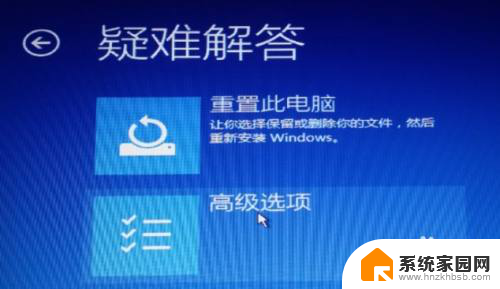
2.出现2个选项,选择是否保留个人文件和已安装的软件、应用。我们根据自身需求选择。

3.点击“初始化”,确认重置此电脑。
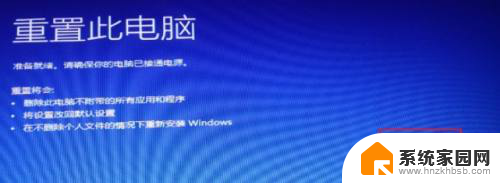
4.电脑将自动重启,大概需要半个多小时,由于进程比较慢,请耐心等待。

5.到100%后,电脑会自动重启。开始全自动重新安装系统,也就是相当于把windows 11重新安装一次。

6.如果上面的方法解决不了,或者你想用回win10系统,那么可以选择u盘重装系统。首先在另外一台电脑上制作u盘启动盘pe系统;然后下载系统镜像文件拷贝到u盘里面;再将u盘插入故障电脑中,启动电脑设置u盘启动进入pe中。使用装机工具进行重装win10系统即可。
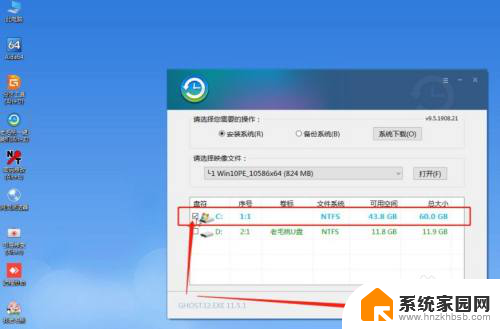
以上就是Win11安装卡住不动的全部内容,如果有不清楚的用户,可以按照小编的方法进行操作,希望能够帮助到大家。
win11安装卡住不动 Win11系统安装卡住重启后又卡住的解决方法相关教程
- win11更新安装卡住 Win11更新进度条不动解决方法
- 系统重装之后无线网卡用不了 无线网卡驱动安装步骤
- 安装win11请稍等 解决Win11系统安装卡在请稍等的步骤
- win7wifi驱动怎么安装 Windows7系统无线网卡驱动安装失败解决方法
- 电脑在安装声卡时最后失败 安装声卡驱动失败怎么解决
- win10显卡安装程序失败 Win10显卡驱动无法安装解决方案
- win10重装变卡 重装win10系统后电脑运行缓慢解决方法
- win7如何安装网卡驱动程序 win7系统网卡驱动下载安装
- 电脑卡可以装个不卡的系统吗 电脑太卡怎么办重装系统
- 无线网卡驱动掉了不能安装 无线网卡驱动安装步骤
- 电脑怎么安装打印机的驱动 打印机驱动安装教程
- 把windows7装进u盘 如何在U盘中安装Windows 7系统
- 清华同方怎么重装系统win7 清华同方笔记本安装win7系统教程
- win10能覆盖安装吗 如何覆盖安装win10不影响使用
- 虚拟机怎么u盘启动 虚拟机如何使用自制U盘启动盘进入WIN PE
- 需要安装驱动的外置声卡 外置声卡驱动安装失败怎么办
系统安装教程推荐
- 1 电脑怎么安装打印机的驱动 打印机驱动安装教程
- 2 win10安装录音机 Win10内置录音机怎么使用
- 3 运行内存可以做u盘吗 内存卡能否做启动盘
- 4 win10安装怎么安装telnet win10系统telnet客户端使用指南
- 5 电脑怎么下载腾讯游戏 电脑腾讯游戏平台安装教程
- 6 word怎么卸载重装 office卸载不干净重装失败怎么办
- 7 电脑怎么删除未安装的安装包 电脑安装包删除方法
- 8 win10怎么安装net framework 3.5 win10系统安装.NET Framework 3.5详细步骤
- 9 360如何重装win10系统 如何使用360重装Win10系统
- 10 电脑无可用音频设备 电脑显示未安装音频设备怎么办